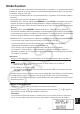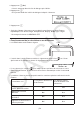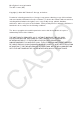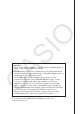User Manual
Table Of Contents
- Contenu
- Familiarisation — A lire en premier!
- Chapitre 1 Opérations de base
- Chapitre 2 Calculs manuels
- 1. Calculs de base
- 2. Fonctions spéciales
- 3. Spécification de l’unité d’angle et du format d’affichage
- 4. Calculs de fonctions
- 5. Calculs numériques
- 6. Calculs avec nombres complexes
- 7. Calculs binaire, octal, décimal et hexadécimal avec entiers
- 8. Calculs matriciels
- 9. Calculs vectoriels
- 10. Calculs de conversion métrique
- Chapitre 3 Listes
- Chapitre 4 Calcul d’équations
- Chapitre 5 Représentation graphique de fonctions
- 1. Exemples de graphes
- 2. Contrôle des paramètres apparaissant sur un écran graphique
- 3. Tracé d’un graphe
- 4. Stockage d’un graphe dans la mémoire d’images
- 5. Tracé de deux graphes sur le même écran
- 6. Représentation graphique manuelle
- 7. Utilisation de tables
- 8. Représentation graphique dynamique
- 9. Représentation graphique d’une formule de récurrence
- 10. Tracé du graphe d’une section conique
- 11. Changement de l’aspect d’un graphe
- 12. Analyse de fonctions
- Chapitre 6 Graphes et calculs statistiques
- 1. Avant d’effectuer des calculs statistiques
- 2. Calcul et représentation graphique de données statistiques à variable unique
- 3. Calcul et représentation graphique de données statistiques à variable double
- 4. Exécution de calculs statistiques
- 5. Tests
- 6. Intervalle de confiance
- 7. Lois de probabilité
- 8. Termes des tests d’entrée et sortie, intervalle de confiance et loi de probabilité
- 9. Formule statistique
- Chapitre 7 Calculs financiers (TVM)
- 1. Avant d’effectuer des calculs financiers
- 2. Intérêt simple
- 3. Intérêt composé
- 4. Cash-flow (Évaluation d’investissement)
- 5. Amortissement
- 6. Conversion de taux d’intérêt
- 7. Coût, prix de vente, marge
- 8. Calculs de jours/date
- 9. Dépréciation
- 10. Calculs d’obligations
- 11. Calculs financiers en utilisant des fonctions
- Chapitre 8 Programmation
- 1. Étapes élémentaires de la programmation
- 2. Touches de fonction du mode PRGM
- 3. Édition du contenu d’un programme
- 4. Gestion de fichiers
- 5. Guide des commandes
- 6. Utilisation des fonctions de la calculatrice dans un programme
- 7. Liste des commandes du mode PRGM
- 8. Tableau de conversion des commandes spéciales de la calculatrice scientifique CASIO <=> Texte
- 9. Bibliothèque de programmes
- Chapitre 9 Feuille de Calcul
- Chapitre 10 L’eActivity
- Chapitre 11 Gestionnaire de la mémoire
- Chapitre 12 Menu de réglages du système
- Chapitre 13 Communication de données
- Chapitre 14 PYTHON
- 1. Aperçu du mode PYTHON
- 2. Menu de fonctions de PYTHON
- 3. Saisie de texte et de commandes
- 4. Utilisation du SHELL
- 5. Utilisation des fonctions de tracé (module casioplot)
- 6. Modification d’un fichier py
- 7. Gestion de dossiers (recherche et suppression de fichiers)
- 8. Compatibilité de fichier
- 9. Exemples de scripts
- Chapitre 15 Distribution
- Appendice
- Mode Examen
- E-CON3 Application (English) (GRAPH35+ E II)
- 1 E-CON3 Overview
- 2 Using the Setup Wizard
- 3 Using Advanced Setup
- 4 Using a Custom Probe
- 5 Using the MULTIMETER Mode
- 6 Using Setup Memory
- 7 Using Program Converter
- 8 Starting a Sampling Operation
- 9 Using Sample Data Memory
- 10 Using the Graph Analysis Tools to Graph Data
- 11 Graph Analysis Tool Graph Screen Operations
- 12 Calling E-CON3 Functions from an eActivity
β-1
Mode Examen
Le mode Examen impose des limites aux fonctions de la calculatrice, ce qui permet de l’utiliser
pendant un examen ou un test. Utilisez le mode Examen uniquement lorsque vous effectuez
un véritable examen ou un test.
L’accès au mode Examen affecte le fonctionnement de la calculatrice de la manière indiquée
ci-dessous.
• Les modes et les fonctions suivantes sont désactivées.
GRAPH35+ E
II : mode e • ACT, mode MEMORY, mode E-CON3, commandes vectorielles,
transfert de données, applications supplémentaires, langues supplémentaires, accès à la
mémoire de stockage, édition du nom d’utilisateur, mise à jour de OS, fonction de catalogue
QR Code.
GRAPH25+ E II : mode MEMORY, transfert de données, édition du nom d’utilisateur.
• Les données utilisateur (mémoire principale) sont sauvegardées. Les données sauvegardées
seront restaurées lorsque vous quittez le mode Examen. Toutes les données créées pendant
la session du mode Examen seront supprimées une fois le mode Examen quitté.
• GRAPH35+ E
II : Les informations ci-dessous s’appliquent aux opérations du mode PYTHON.
- Vous pouvez saisir jusqu’à cinq caractères pour un nom de fichier py.
- Vous pouvez utiliser des caractères numériques et alphabétiques à octet simple
(uniquement en minuscules) pour un nom de fichier py.
- Les fichiers py sont enregistrés dans la mémoire principale de la calculatrice.
- Le message « Erreur mémoire » apparaît quand la capacité restante de la mémoire
principale est basse. Si cela se produit, supprimez les fichiers devenus inutiles pour libérer
de l’espace de stockage.
Important !
• Vous ne pouvez pas quitter le mode Examen en utilisant une opération de la calculatrice
même. L’un des éléments suivants est nécessaire pour quitter le mode Examen.
(1) Une autre calculatrice qui ne se trouve pas en mode Examen et un câble de
communication de données
(2) Un ordinateur et un câble USB*
* La calculatrice GRAPH25+ E
II ne possède pas de port USB, elle ne prend donc pas
en charge cette méthode.
• La mise en place d’un jeu de piles neuves est recommandée avant d’utiliser le mode Examen.
• La LED clignote lorsque la calculatrice est en mode Examen, de sorte que davantage
d’énergie est utilisée. Veillez à quitter le mode Examen dès que possible une fois la session
d’examen terminée.
u Accès au mode Examen
1. Appuyez sur !o(OFF) pour mettre la calculatrice hors tension.
2. Appuyez sur la touche o tout en maintenant enfoncée les touches c et x jusqu’à ce
que s’affiche la boîte de dialogue indiquée ci-dessous.
Remarque
Il se peut que la boîte de dialogue ne s’affiche pas si vous relâchez les trois touches trop
tôt. Si cela se produit, effectuez à nouveau la procédure ci-dessus à partir de l’étape 1.
β